Windows 11 voor bedrijven en ondernemingen - Nieuwe functies
In dit artikel gaan we bespreken wat nieuwe functies zijn in Windows 11 voor Bedrijven(Windows 11 for Business) en Windows 11 voor Enterprise(Windows 11 for Enterprise) -edities. Windows Pro- en Enterprise -edities bieden geavanceerde functies en worden gebruikt door kleine tot grote bedrijven. Nu de nieuwe Windows 11-versie(new Windows 11 version) binnenkort wordt uitgerold, vragen IT-organisaties en ondernemingen zich af wat er nieuw voor hen in petto is en hoe het hen verder zal helpen bij hun manier van werken. We hebben het al gehad over nieuwe functies in Windows 11(new features in Windows 11) en functies die zijn verwijderd(features that are removed) . Hier gaan we de nieuwe functies bespreken om naar uit te kijken in Windows 11 voor Bedrijven(Business) enEnterprise -edities.
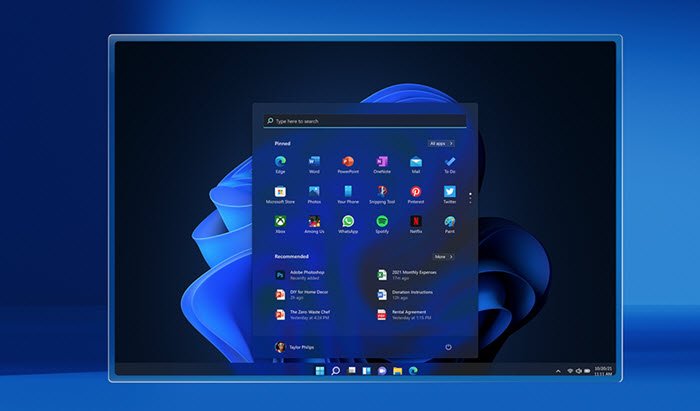
Windows 11 voor ondernemingen – Nieuwe functies
Er zijn nieuwe(New) functies in Windows 11 voor Enterprise:
- Productiviteits-(Productivity) en samenwerkingsfuncties(Collaboration) _
- Nieuwe beveiligingsfuncties
- Cloudgebaseerd beheer en cloudconfiguratie(Cloud Configuration) ( Cloud Config )
- Universele afdruk
- Compatibiliteit van applicaties
Laten we deze in detail bespreken!
1 ] Productiviteits-(Productivity) en samenwerkingsfuncties(Collaboration)
De Enterprise- editie van Windows 11 heeft een verbeterde reeks productiviteits- en samenwerkingsfuncties gebracht. Enkele van deze kenmerken zijn:
- Eenvoudige maar moderne beelden:(Simple yet modern visuals:) Windows 11 voor ondernemingen heeft bekende en moderne beelden met een eenvoudig ontwerp. Het is er vooral op gericht om de ondernemingen te laten focussen op wat belangrijker is.
- Snap Assist: deze functie kan automatisch vensterlay-outs die zijn opgeslagen in perfecte weergave op verschillende schermen rangschikken.
- Gepersonaliseerde widgets:(Personalized widgets:) u kunt gepersonaliseerde widgets gebruiken om in één oogopslag informatie zoals agenda's, taken, weer en nieuws en meer aan te passen.
- Intelligente videoconferenties:(Intelligent video conferencing:) tijdens een videoconferentie kunt u de microfoon snel rechtstreeks vanuit de taakbalk in- of uitschakelen.
- Een venster delen tijdens het presenteren:(Share a window while presenting:) u kunt tijdens een gesprek rechtstreeks een venster delen vanuit de taakbalk en tegelijkertijd toegang tot de taakbalk behouden.
- Ontmoet nu in Microsoft Teams: (Meet now in Microsoft Teams:) voer(Conduct) video- of audiogesprekken vanaf de taakbalk om snel en gemakkelijk met iedereen in contact te komen.
2] Nieuwe beveiligingsfuncties
Veel nieuwe ingebouwde (new built-in )beveiligingsfuncties(security features) worden geïntroduceerd in Windows 11 - edities. Microsoft heeft zich deze keer echt gefocust op beveiligingsfactoren en heeft sterke beveiligingsfuncties naar voren gebracht die bedrijven nodig hebben. Enkele van de belangrijkste beveiligingsfuncties zijn:
- TPM-chips vereiste(TPM chips requirement) ,
- Op hardware gebaseerde integriteitsbescherming,
- Zonder wachtwoord gaan,
- Beveiligde core-pc's,
- Microsoft Azure-attest,
- Sterkere Zero Trust-beveiliging, enz.
3] Cloudgebaseerd beheer en cloudconfiguratie(Cloud Configuration) ( Cloud Config )
Microsoft biedt cloudgebaseerde beheeroplossingen om Windows 10 en Windows 11 parallel te implementeren en bij te werken. Beide besturingssystemen zijn ontworpen om naast elkaar te bestaan en samen te beheren.
Gebruikers van Windows Update for Business Group Policy of Configuration Service Provider ( CSP )-beleid kunnen gebruikmaken van de Target Version -mogelijkheid om te upgraden naar Windows 11 vanaf Windows 10 . De cloudgebaseerde beheermogelijkheden van Microsoft Endpoint Manager kunnen worden gebruikt om apparaatbeheer en eindpuntbeveiliging te consolideren in één platform en BYOD - ecosysteem (bring-your-own-device). Enkele van zijn use-cases zijn als volgt:
- Met Windows Autopilot kunt u Windows 11 -apparaten implementeren in een "bedrijfsklare" staat met de gewenste set applicaties, instellingen en beleid. Hiermee kunt u ook de Windows -editie wijzigen, zoals een update van Pro naar Enterprise .
- Beheerders hebben volledige controle over configuraties en controle-instellingen voor Windows 11/10 bij het inschrijven van apparaten in Microsoft Intune .
Daarnaast kunnen bedrijfsorganisaties bedrijfseigen apparaten verzenden die worden beschermd door het organisatiebeleid voor werknemers die op afstand werken. Dit kan worden bereikt door middel van Cloud Configuration ( Cloud Config ). Cloudconfiguratie(Cloud) biedt een eenvoudigere manier om apparaten te stroomlijnen met eenvoudig te beheren eindpunten. Het vereenvoudigt gewoon het hele beheerproces, verhoogt de productiviteit van werknemers en heeft beveiliging ingebouwd in Microsoft 365 en Windows .
4] Universele afdruk
Universal Print is een cloudgebaseerde printoplossing voor ondernemingen. Het is eenvoudig, veilig en kost minder tijd en moeite. Het stelt IT in staat om printers te beheren via een gecentraliseerde hub. U kunt overal afdrukken als u bent geverifieerd bij Azure Active Directory ( Azure AD ), u hoeft geen printerstuurprogramma's te installeren, u kunt de dichtstbijzijnde printers vinden en direct afdrukken, gebruikers kunnen alleen die printers bekijken, toevoegen of afdrukken waartoe ze toegang hebben naar, enz. Bovendien wordt printercommunicatie beveiligd via HTTPS - verbindingen.
5] Compatibiliteit van applicaties
U kunt de apps van Windows 10(Windows 10) blijven uitvoeren op Windows 11 , zoals wordt beweerd door Microsoft . App Assure -programmagegevens laten zien dat Windows 10 een hoge compatibiliteitsgraad van 99,7% heeft voor bedrijven die LOB -apps (line-of-business) gebruiken. Voor zowel functie- als kwaliteitsupdates heeft Windows 11 dezelfde set validatievereisten voor app-compatibiliteit die Windows 10 momenteel heeft.
Windows 11 heeft App Assure en Test Base voor Microsoft 365-(Test Base for Microsoft 365) services die al aanwezig zijn in Windows 10 . Deze kunnen u helpen en problemen oplossen in het geval dat de applicaties van uw organisatie compatibiliteitsproblemen ondervinden zonder extra kosten.
Lezen: (Read:) Update voor productlevenscyclus en onderhoud van Windows 11.(Windows 11 Product Lifecycle and Servicing Update.)
Windows 11 voor Bedrijven – Nieuwe(Business – New) functies
Windows 11 Pro zal beschikbaar zijn op zakelijke pc's. Voor kleine bedrijven en ondernemers zijn hier de belangrijkste functies die u kunt verwachten in Windows 11 voor Bedrijven:
- Hybride werken(Hybrid Working) en direct productief(Instantly Productive)
- Meest veilige Windows tot nu toe
- Betere samenwerking(Better Collaboration) met diepere integratie van teams(Deeper Teams Integration)
- Consistent voor IT en naadloze overgang naar Windows 11
- Hulpprogramma's voor ontwikkelaars
Laten we het nu hebben over deze functies in de uitwerking.
1] Hybride werken(Hybrid Working) en direct productief(Instantly Productive)
Zoals Microsoft beweerde dat Windows 11 de meest productieve en veilige versie van Windows is, promoot het hybride werken en tilt het naar een ander niveau. De vereenvoudigde en gestroomlijnde gebruikersinterface met eenvoudig te organiseren Snap Layout en Snap Groups vermindert de cognitieve belasting van werknemers en geeft hen een mentale reset. Met Microsoft Azure- en Microsoft 365 -services hebben bedrijven meer mogelijkheden om klantverkopen te combineren.
2] Meest veilige Windows tot nu toe
We hebben al besproken hoe Microsoft zich deze keer vooral heeft gericht op productiviteit met ingebouwde beveiligingsfuncties. Windows 11 is tot nu toe de veiligste Windows . Het heeft ingebouwde beveiliging en heeft een aantal geweldige beveiligingsfuncties die bedrijven elk uur nodig hebben. Met een Zero Trust-ready besturingssysteem, op hardware gebaseerde isolatie, codering en bescherming tegen malware, kunt u de beste beveiliging voor uw bedrijf garanderen in Windows 11 .
3] Betere(Better) samenwerking met diepere integratie van teams(Deeper Teams Integration)
Windows 11 heeft de samenwerking verbeterd door snelle en gemakkelijke toegang tot Teams rechtstreeks vanuit uw taakbalk te bieden. Voer(Conduct) vergaderingen, deel schermen en demp/demp de microfoon op de taakbalk.
4] Consistent voor IT en naadloze overgang naar Windows 11
IT-managers kunnen de implementatie van Windows 11(Windows 11) automatiseren zonder er al te veel moeite voor te doen. De vertrouwde IT-tools met applicatiecompatibiliteit die door App Assure worden ondersteund, maken het gemakkelijker om te upgraden en aan te passen aan de nieuwe versie. Ook zijn de compatibiliteitsfuncties van applicaties hetzelfde als besproken in Windows 11 voor ondernemingen. Er zijn enkele prominente tools voor bedrijven voor een naadloze overgang naar Windows 11 .
TIP : Plannen voor implementatie van Windows 11(Windows 11 Deployment) ? Deze handleiding helpt je op weg.
5] Hulpprogramma's voor ontwikkelaars
Windows 11 heeft een nieuwe PWABuilder3- tool en Windows App SDK voor het maken van Progressive Web Apps ( PWA ) die ook compatibel zijn met Windows 10 . Bedrijven kunnen hun apps voor miljoenen gebruikers uitbrengen via de opnieuw ontworpen Microsoft Store die een verscheidenheid aan apps ondersteunt, waaronder bedrijfsgerichte apps, van productiviteits-apps tot games.
Met alle hierboven besproken functies gedijt Windows 11 for Business en Enterprise bij het verbeteren van de productiviteit en communicatie met ingebouwde beveiligingsfuncties binnen organisaties. U kunt ook een werkend apparaat verkennen en kiezen uit een verscheidenheid aan zakelijke apparaten die worden aangedreven door Windows 11 , waaronder zakelijke computers, laptops, desktops en werkstations. Microsoft verlegt met (Microsoft)Windows 11 de grens om het werken op afstand en communicatie binnen een organisatie makkelijker te maken.
Bedrijven kunnen in aanmerking komende computers rechtstreeks naar Windows 11 brengen als ze Windows 10 Enterprise versie 1909 of hoger of Windows 10 Pro versie 20H1 of hoger gebruiken.
Lees(Read) : Hoe u kunt voorkomen dat Windows 11 op uw computer wordt geïnstalleerd(How to block Windows 11 from being installed on your computer) .
Wachtwoordloze(Passwordless) authenticatie en Zero-trust framework
Wachtwoordloze authenticatie betekent niet dat er geen wachtwoord is, maar gezichtsdetectie of biometrische gegevens worden gebruikt in plaats van een codewoord om een Microsoft - account te openen. De beveiligingsfunctie is verbeterd, maar je moet even slim zijn om deze ingebouwde innovaties van Windows te gebruiken .
Deze functie is exclusief gelanceerd voor zakelijke organisaties. Met andere woorden, het staat bekend als "vertrouwen, maar verifieert", waarbij elke werknemer de referenties moet blijven verifiëren om toegang te krijgen tot elke locatie in de software van het bedrijf. Het belangrijkste nadeel van deze aanpak zijn de kosten die ermee gepaard gaan. Bij elk nieuw project is IT-ondersteuning vereist om het te beschermen met werknemersreferenties.
Er kunnen enkele wijzigingen in functies zijn wanneer Windows 11 eindelijk voor iedereen wordt vrijgegeven. Nou(Well) , dat zullen we snel ontdekken.
Handig om te lezen: (Useful read: )Windows 11 Systeemvereisten.(Windows 11 System Requirements.)
Related posts
Nieuwe beveiligingsfuncties in Windows 11
Nieuwe functies van Windows 11: opnieuw ontworpen start, taakbalk, gebruikersinterface, snaplay-out
Hoe werkt de functie Dynamic Refresh Rate in Windows 11
Dynamic Refresh Rate (DRR) in- of uitschakelen in Windows 11
TPM Diagnostics Tool inschakelen en gebruiken in Windows 11
Hoe Windows Tools te openen in Windows 11
Chipsets en moederborden die het besturingssysteem Windows 11 ondersteunen
Hoe u zich afmeldt bij een e-mailaccount in de Mail-app in Windows 11
Klik hier om uw meest recente inloggegevens in Windows 11 in te voeren
Hoe u kunt voorkomen dat Windows 11 op uw computer wordt geïnstalleerd
Focussessies inschakelen en gebruiken in Windows 11
Windows 11 releasedatum, prijs, hardwarevereisten
Hoe u Windows 11 kunt versnellen en Start, Run, Shutdown sneller kunt laten werken
Tekstsuggesties in- of uitschakelen in Windows 11
Hoe installeer ik Windows Subsystem for Linux op Windows 11
De grootte van de taakbalk wijzigen op Windows 11
Essentiële software en functies voor een nieuwe pc met Windows 10
Nieuwe sneltoetsen in Windows 11
Nieuwe functies voor IT-professionals in Windows 10 v 20H2 Oktober 2020 Update
Waarom is mijn nieuwe computer zo traag? 6 tips om Windows sneller te maken
